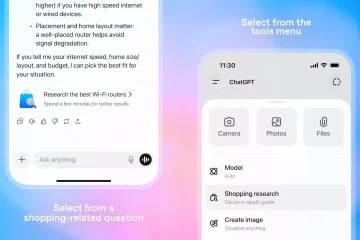Como abrir o Microsoft Edge no Windows (10 maneiras)-Digital Citizen UP
Tanto o Windows 10 quanto o Windows 11 vêm com o Microsoft Edge como navegador padrão. Se você já o utiliza como navegador principal ou está experimentando o Microsoft Edge, é essencial conhecer as formas mais convenientes de abri-lo. Embora iniciar o Edge seja fácil e intuitivo, há situações em que você não consegue encontrar o atalho ou quando usar o que está disponível não funciona. Por exemplo, pode acontecer que o Microsoft Edge não abra na barra de tarefas ou que tentar iniciar o Edge a partir da linha de comando seja um beco sem saída. Nesses casos, não custa nada conhecer outros métodos de abertura do Microsoft Edge, pois eles podem evitar dores de cabeça. Para ajudá-lo, compilei uma lista de todas as maneiras de abrir o Microsoft Edge que conheço. Aqui estão eles:
1. Como abrir o Microsoft Edge usando o atalho da área de trabalho, barra de tarefas ou menu Iniciar
Por padrão, tanto o Windows 10 quanto o Windows 11 têm atalhos para o Microsoft Edge na área de trabalho, na barra de tarefas e no menu Iniciar. Você pode usar qualquer um deles para iniciar este navegador.
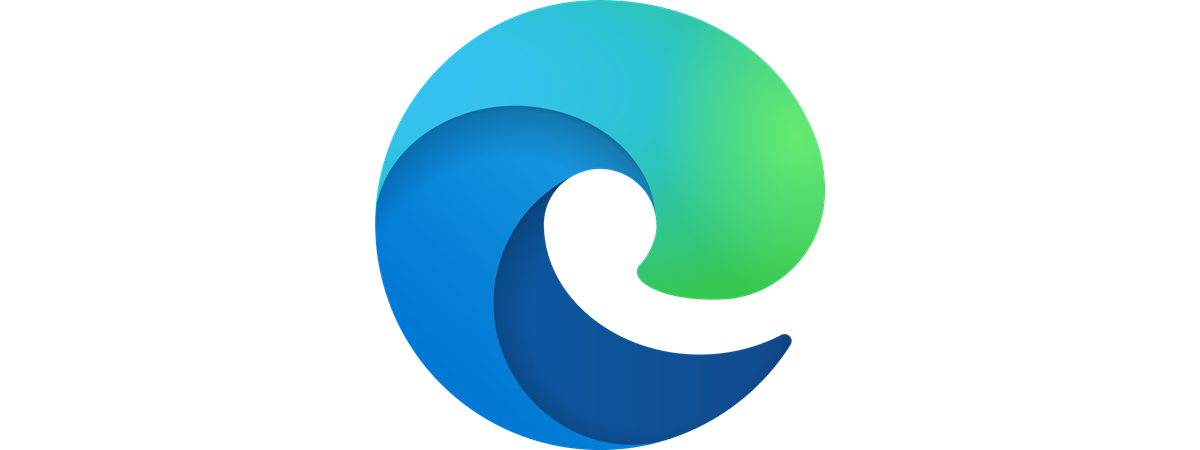
1.1. Abra o Edge na área de trabalho
Olhe para sua área de trabalho: se você vir um atalho parecido com o da próxima captura de tela, clique duas vezes ou toque duas vezes nele para abrir o Microsoft Edge. A propósito, o ícone mostrado para o atalho do Microsoft Edge no Windows 10 é idêntico ao do Windows 11.
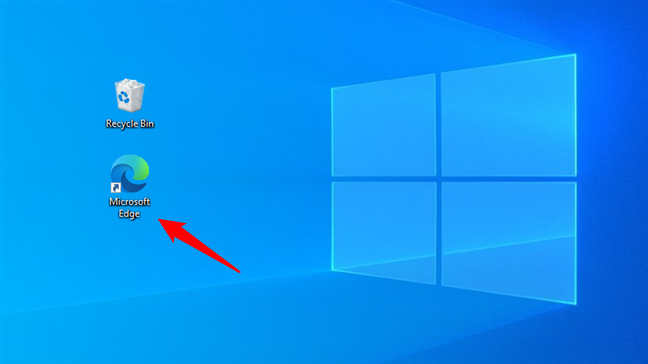
O atalho do Edge na área de trabalho no Windows 10
1.2. Abra o Edge na barra de tarefas
Da mesma forma, o Windows 10 e o Windows 11 vêm por padrão com um atalho na barra de tarefas para o Microsoft Edge. A menos que você o tenha excluído, intencionalmente ou não, você pode abrir o Microsoft Edge na barra de tarefas com um clique ou toque em seu atalho.
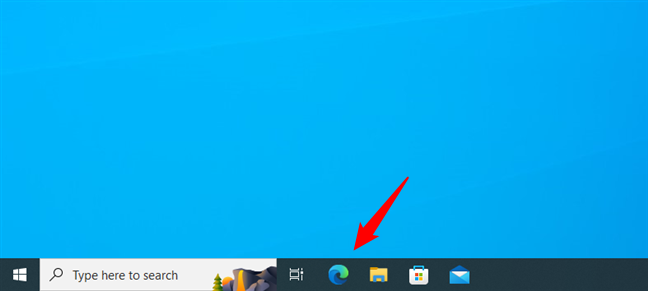
O atalho do Microsoft Edge na barra de tarefas
O mesmo atalho do Edge é encontrado no Windows 11 barra de tarefas, com a diferença que a barra de tarefas está centralizada neste sistema operacional, não alinhada à esquerda.
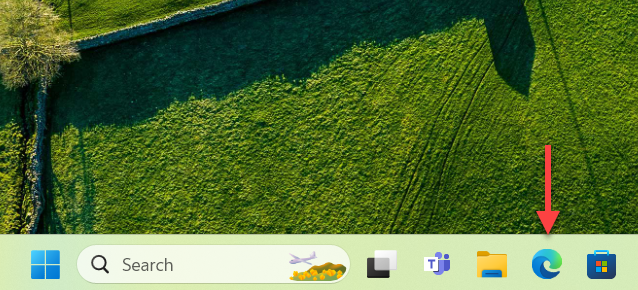
Se você estiver usando o Windows 11 e quiser que a barra de tarefas e o menu Iniciar se pareçam mais com o Windows 10, mova o Windows 11 Menu Iniciar à esquerda.
1.3. Abra o Edge no menu Iniciar
O terceiro atalho padrão do Edge no Windows é encontrado no menu Iniciar. Se estiver usando o Windows 10, você o encontrará no grupo Produtividade, no lado direito de Iniciar. Você também pode rolar a lista de aplicativos, ir até aqueles que começam com a letra M e encontrá-lo lá.
O bloco de atalho do Microsoft Edge no menu Iniciar do Windows 10
Se você estiver usando o Windows 11, um O atalho do Microsoft Edge está disponível por padrão na seção Fixado do Menu Iniciar. Você também o encontrará na lista Todos os Aplicativos, nos atalhos que começam com a letra M.
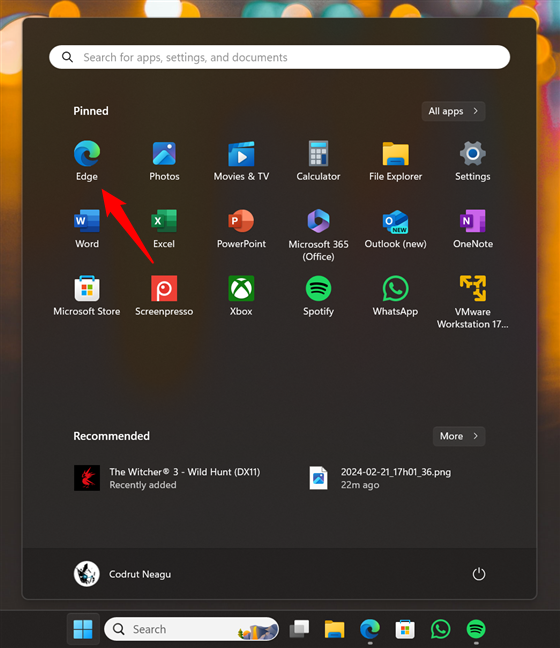
O atalho do Edge na seção Fixado do menu Iniciar do Windows 11
DICA: Se você não vir nenhum atalho do Edge na área de trabalho, na barra de tarefas ou no menu Iniciar, verifique o quinto e o sexto métodos deste artigo para saber como restabelecê-los.
2. Como abrir o Microsoft Edge usando a pesquisa
Você também pode abrir o Microsoft Edge digitando edge na caixa de pesquisa encontrada na barra de tarefas do Windows 10 ou Windows 11. Assim que os resultados da pesquisa chegarem, clique ou toque no resultado do Microsoft Edge ou pressione Enter no teclado.
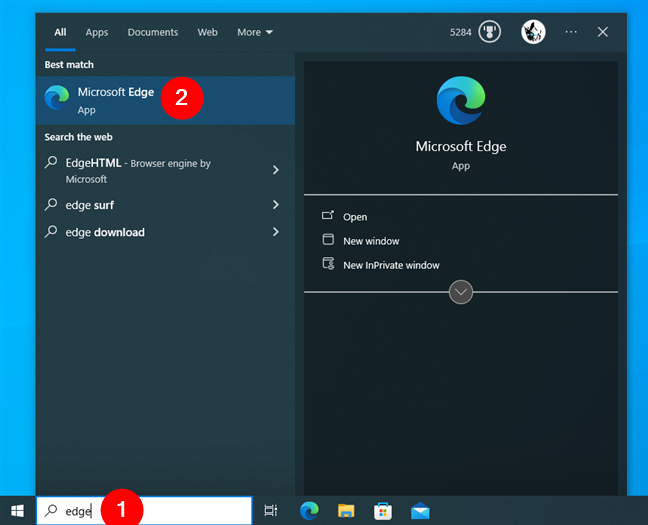
Abrindo o Microsoft Edge usando pesquisa
3. Como iniciar o Microsoft Edge usando o Copilot
O Copilot também pode ajudá-lo a iniciar o Edge, tanto no Windows 11 quanto no Windows 10. Primeiro, ative o Copilot clicando ou tocando em seu ícone na barra de tarefas. Em seguida, digite uma solicitação como esta:
Open Edge
O Copilot interpretará o que você está pedindo e dirá:
Claro. Quer que eu abra o aplicativo Microsoft Edge para você?
Clique ou toque em Sim para confirmar que é isso que você deseja e o Edge será iniciado.
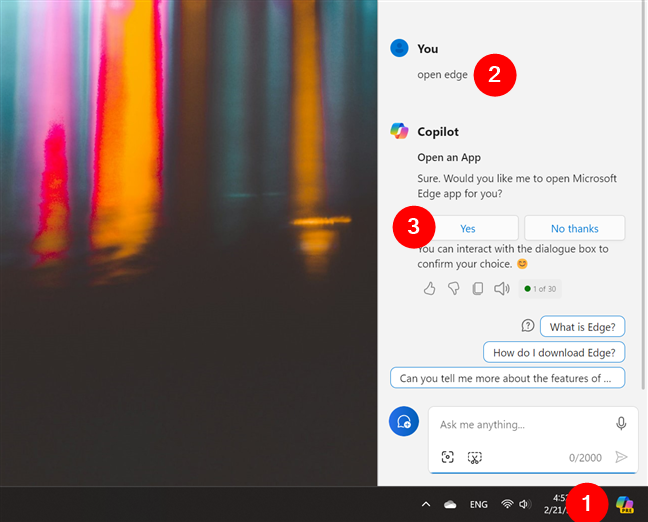
Como abrir o Edge com o Copilot
Alternativamente, em vez de digitar, você também pode usar sua voz com o Copilot. Para fazer isso, abra o Copilot, clique ou toque no ícone do microfone e diga:
Open Edge.
O Copilot confirmará seu comando exatamente como você digitou anteriormente. Para iniciar o Edge, tudo o que resta é clicar ou tocar no botão Sim.
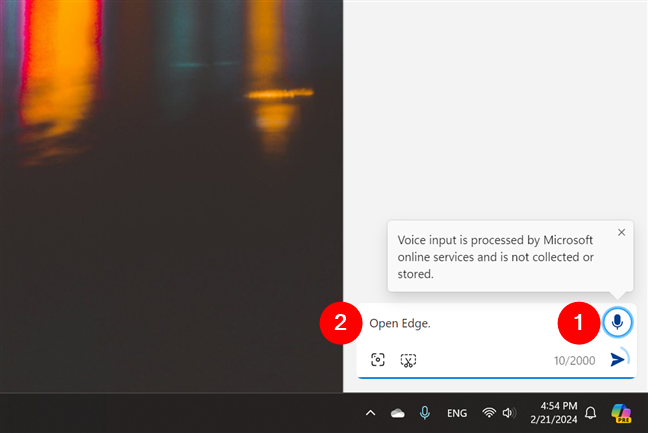
Como abrir o Edge falando com o Copilot
DICA: você navega na web anonimamente com frequência? Nesse caso, você pode querer aprender como criar atalhos InPrivate ou Incognito para Firefox, Chrome, Edge, Opera ou Internet Explorer.
4. Como criar um atalho para abrir o Microsoft Edge na área de trabalho
Se você removeu o atalho padrão do Microsoft Edge da área de trabalho, poderá fixá-lo novamente na área de trabalho. Independentemente de você estar usando o Windows 10 ou o Windows 11, comece localizando o atalho do Microsoft Edge no menu Iniciar. Em seguida, arraste e solte o atalho do Microsoft Edge na área de trabalho. Se você executar a movimentação corretamente, um ícone de link e texto junto com o ícone e texto do Microsoft Edge acompanharão o cursor conforme ele se move pela área de trabalho. Solte o botão esquerdo do mouse (ou levante o dedo da tela sensível ao toque) em qualquer lugar da área de trabalho e o sistema operacional criará um novo atalho do Edge nesse local.
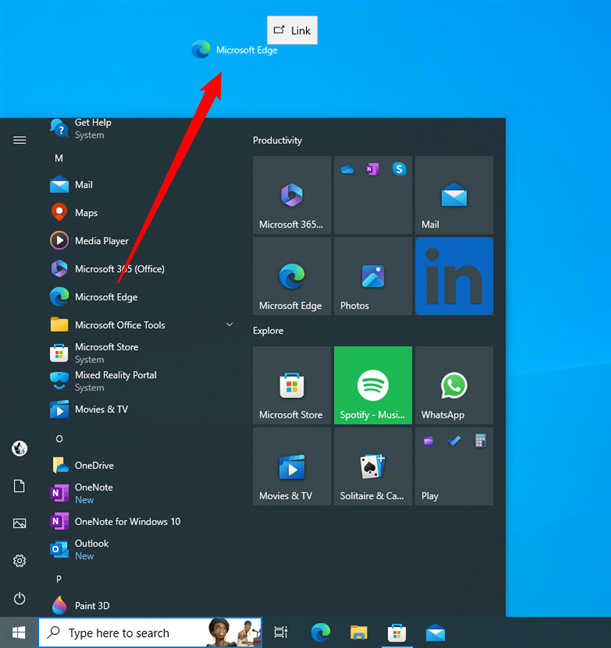
Como criar um atalho do Microsoft Edge na área de trabalho do Windows 10
O mesmo procedimento também se aplica ao Windows 11. Basta encontrar o atalho do Edge na lista Todos os aplicativos do menu Iniciar e arrastá-lo para a área de trabalho para criar um novo atalho para ele.
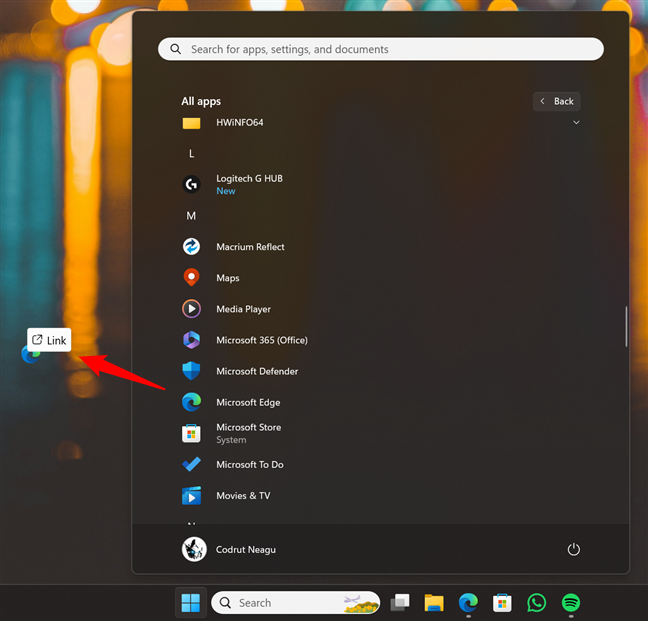
Como criar um atalho do Microsoft Edge na área de trabalho do Windows 11
A partir de agora ativado, você pode clicar duas vezes ou tocar duas vezes no atalho para iniciar o Microsoft Edge.
5. Como criar um atalho do Microsoft Edge na barra de tarefas ou no menu Iniciar
Por padrão, o Microsoft Edge é fixado no menu Iniciar e na barra de tarefas. Se você excluiu o bloco do Menu Iniciar ou o soltou da barra de tarefas, poderá recuperar esses atalhos:
5.1. Adicione um atalho do Edge ao menu Iniciar ou à barra de tarefas do Windows 10
Localize o atalho do Microsoft Edge na lista de aplicativos do menu Iniciar. Em seguida, clique com o botão direito ou pressione e segure o atalho até que seu menu de contexto apareça. A primeira opção do menu é Fixar no início. Clique ou toque nele para fixar o Microsoft Edge no menu Iniciar.
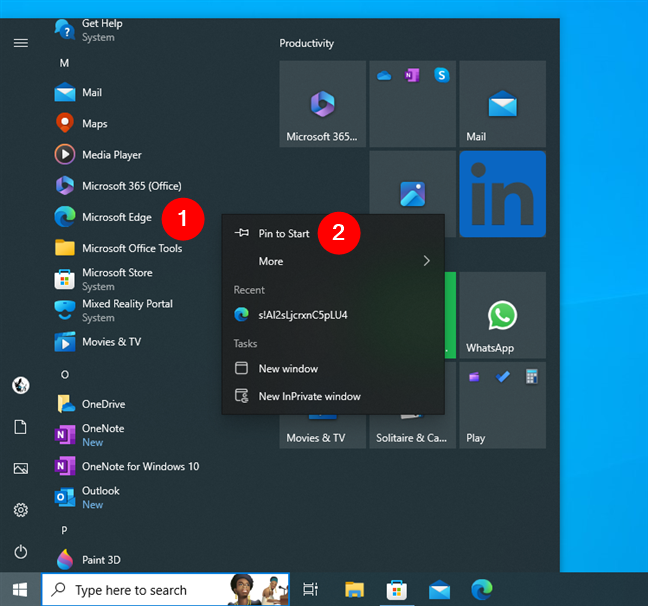
Como fixar o Microsoft Edge no menu Iniciar
Se você deseja adicionar o Edge à barra de tarefas, selecione Mais no menu de contexto e clique ou toque a opção Fixar na barra de tarefas.
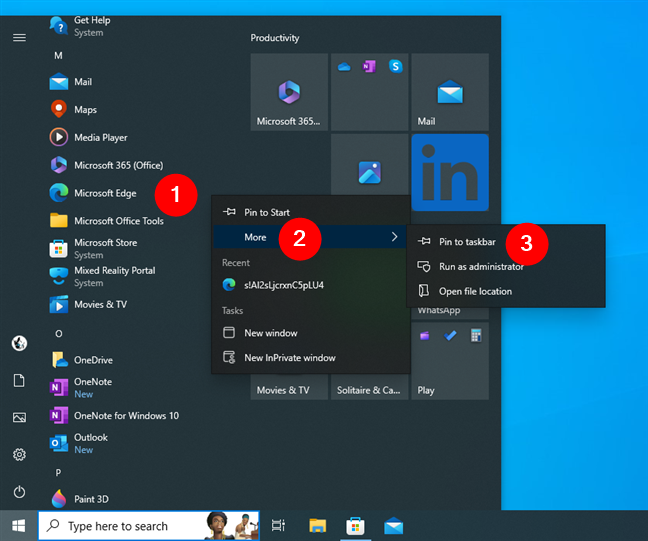
Como fixar o Microsoft Edge na barra de tarefas
5.2. Adicione um atalho do Edge ao menu Iniciar ou barra de tarefas no Windows 11
No Windows 11, abra o menu Iniciar e encontre o atalho do Microsoft Edge na lista Todos os aplicativos. Em seguida, para criar um atalho do Edge na seção Fixado do Menu Iniciar, clique com o botão direito ou pressione e segure e clique ou toque na opção Fixar no Iniciar no menu de contexto.
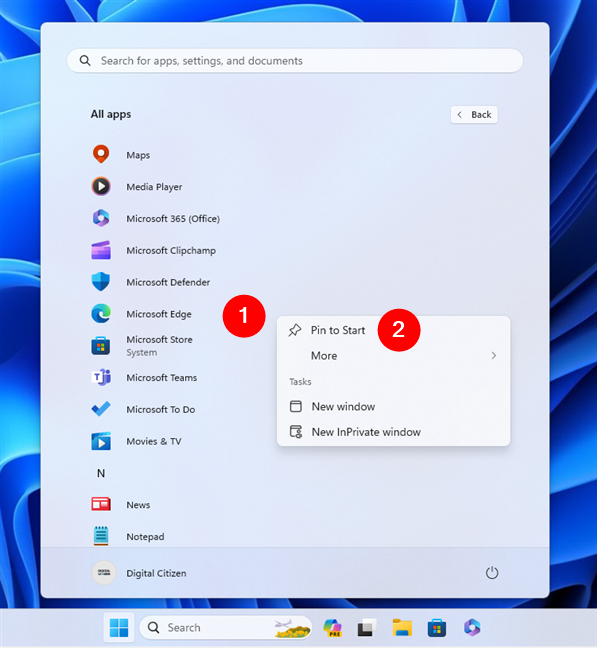
Fixar Edge no menu Iniciar do Windows 11
Se preferir um atalho do Edge na barra de tarefas, selecione Mais no menu de contexto e clique ou toque em Fixar na barra de tarefas.
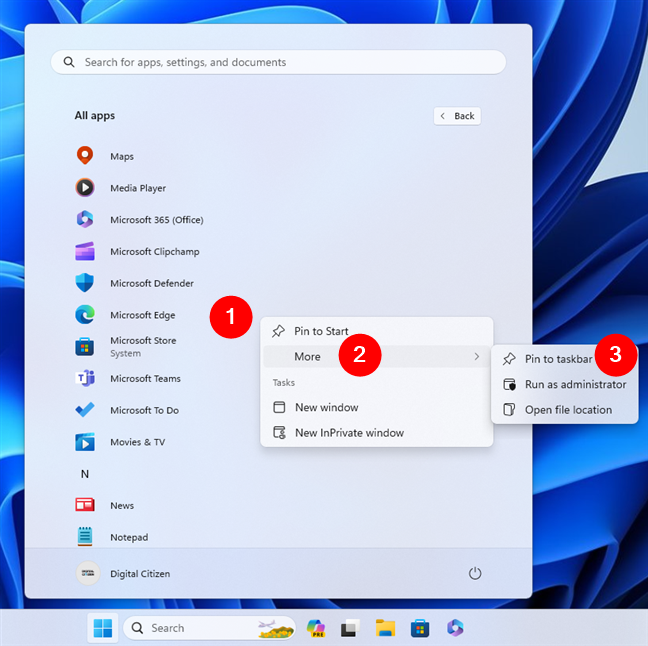
Fixar o Edge na barra de tarefas do Windows 11
DICA: Se desejar, você pode iniciar este navegador ainda mais rápido criando um atalho de teclado para abrir o Microsoft Edge.
6. Como iniciar o Microsoft Edge a partir da janela Executar
Pressione Win + R no teclado para abrir a janela Executar. No campo Abrir, digite:
microsoft-edge:
…e pressione Enter no teclado ou clique ou toque em OK.
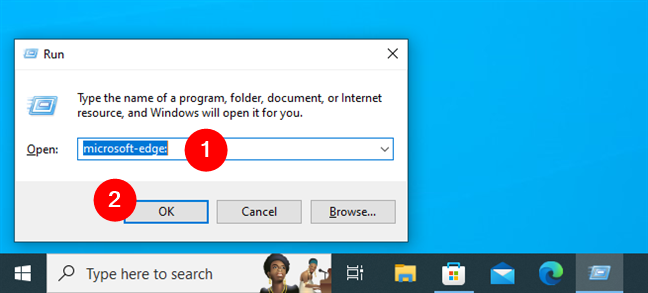
Como abrir o Microsoft Edge na janela Executar
O Microsoft Edge agora está aberto.
7. Como iniciar o Edge a partir da linha de comando (prompt de comando, PowerShell, Terminal)
Você também pode abrir o Edge a partir do CMD, Terminal ou PowerShell. Em qualquer um desses aplicativos de linha de comando, execute um dos seguintes comandos:
start microsoft-edge:
ou
start msedge
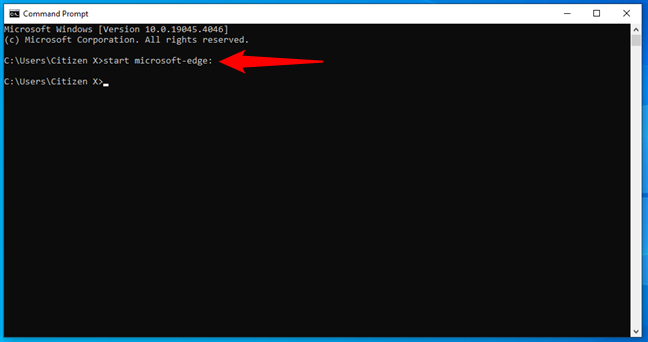
Como iniciar o Edge a partir do linha de comando
DICA: embora o aplicativo Terminal seja encontrado no Windows 11 por padrão, você mesmo deve instalá-lo no Windows 10. Se isso é algo que você deseja, aqui está um guia que explica como adicioná-lo ao seu PC com Windows 10: Como obter o aplicativo Windows Terminal.
8. Como abrir o Microsoft Edge com o Gerenciador de Tarefas
Você também pode abrir o Microsoft Edge usando o Gerenciador de Tarefas, tanto no Windows 10 quanto no Windows 11. Inicie o Gerenciador de Tarefas (uma maneira rápida é pressionando Ctrl + Shift + Esc ). Então, dependendo do seu sistema operacional, siga estes passos:
8.1. Abra o Edge com o Gerenciador de Tarefas do Windows 10
Se você obtiver a visualização compacta do Gerenciador de Tarefas, primeiro pressione Mais detalhes no canto inferior esquerdo da janela. No menu Arquivo, clique ou toque em Executar nova tarefa. Em seguida, na janela Criar nova tarefa, digite:
microsoft-edge:
Pressione a tecla Enter ou clique ou toque em OK e o Edge será iniciado.
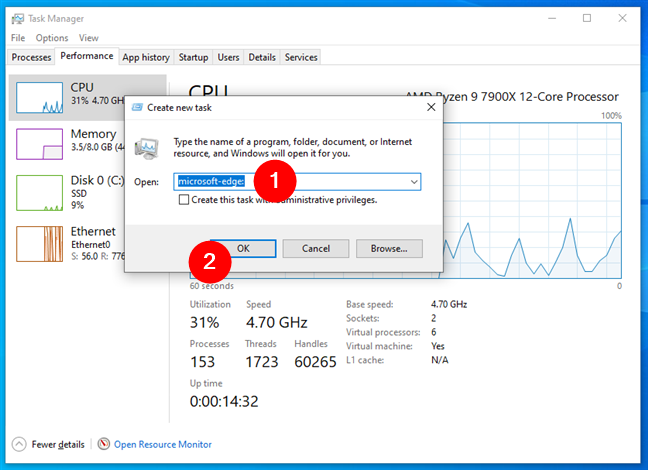
Como abrir o Microsoft Edge a partir do Gerenciador de tarefas no Windows 10
8.2. Abra o Edge com o Gerenciador de Tarefas do Windows 11
No Gerenciador de Tarefas do Windows 11, clique ou toque no botão Executar nova tarefa na área superior direita da janela. Isso abre a janela Criar nova tarefa. No campo de texto Abrir, digite:
microsoft-edge:
Em seguida, clique ou toque em OK ou pressione Enter no teclado e o Edge será aberto.
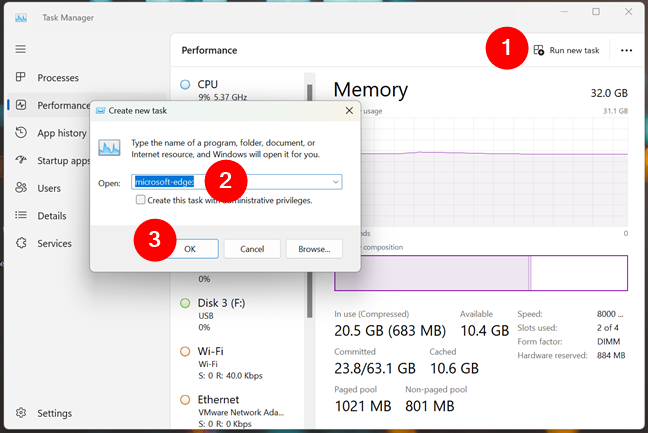
Como iniciar o Edge a partir do Gerenciador de Tarefas no Windows 11
9. Como iniciar o Edge usando um comando no File Explorer
O File Explorer também oferece uma maneira conveniente de iniciar o Microsoft Edge. Abra o Explorador de Arquivos (Win + E) e, em sua barra de endereço, digite:
microsoft-edge:
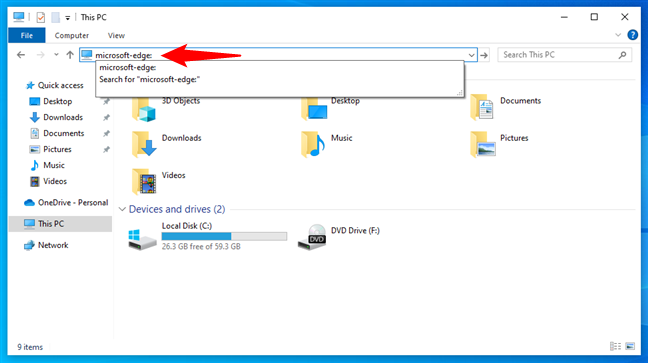
Como abrir o Microsoft Edge no File Explorer
Pressione Enter no teclado e o Microsoft O Edge será aberto em um instante.
10. Como abrir o Edge usando o arquivo executável msedge.exe
Finalmente, o último método que conheço para iniciar o Edge no Windows 10 depende do uso de seu arquivo executável real. Abra o Explorador de Arquivos e navegue até o seguinte caminho:
C:\Program Files (x86)\Microsoft\Edge\Application
Lá você encontrará o arquivo executável do Edge, chamado msedge.exe. Clique ou toque duas vezes nele e o Microsoft Edge será aberto.
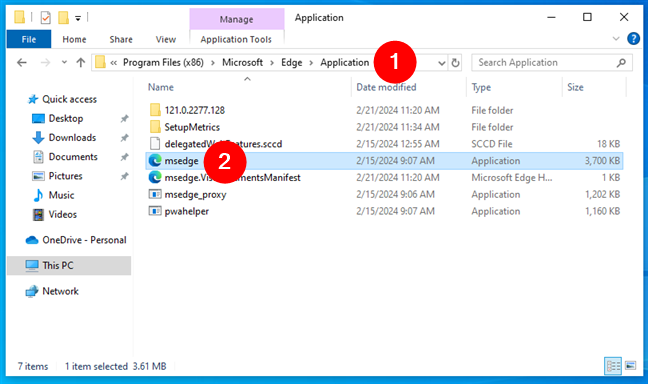
Como abrir o Edge usando msedge.exe
É isso!
Como você abre o Microsoft Edge em seu laptop/PC desktop?
Desde que leu este tutorial, você pretende usar o Microsoft Edge. É um navegador ambicioso que acompanha bem a concorrência e é indiscutivelmente ainda melhor do que outros navegadores. Usar um navegador da web não é, entretanto, um acordo necessariamente exclusivo para um computador. Muitos usuários optam por instalar e usar vários navegadores da web. Com que frequência você abre o Microsoft Edge? É o único navegador da web que você está usando? Você usa diariamente? Deixe-me saber na seção de comentários abaixo.
Artigos relacionados
Inserir